How To Play Spotify Musik auf Sonos-Lautsprechern
Sonos-Lautsprecher sind intelligente Lautsprecher, die WLAN zum Abspielen von Streaming-Musik nutzen. Sie können einen einzelnen Lautsprecher oder mehrere Lautsprecher in verschiedenen Räumen Ihres Hauses verwenden. Diese Lautsprecher werden über eine einzige Sonos-App gesteuert, die auf einem Telefon, Tablet oder Computer installiert werden kann. Die Sonos-App ist mit mehreren Betriebssystemen kompatibel. Nutzen Sie einfach einen beliebigen Streaming-Dienst wie Spotify und genießen Sie Musik in jedem Raum Ihres Hauses. Aber das Problem ist, wie man spielt Spotify Musik auf Sonos-Lautsprechern.
Dieser Artikel wird Ihnen die Augen öffnen und Ihnen zeigen, wie einfach es zu spielen ist Spotify Musik auf Sonos-Lautsprechern sowohl direkt als auch indirekt. Im ersten Teil erfahren Sie einige weitere Dinge, die Sie über Sonos-Lautsprecher wissen müssen. Und im zweiten Teil erfahren Sie, wie Sie direkt spielen können Spotify Musik auf Sonos-Lautsprechern. Im dritten Teil erfahren Sie umfassend, wie Sie indirekt spielen können Spotify Musik auf Sonos-Lautsprechern.
Artikelinhalt Teil 1. Was sind Sonos Speaker? Kann ich spielen Spotify Auf Sonos-Lautsprechern?Teil 2. Wie man spielt Spotify Direkt auf Sonos-Lautsprechern?Teil 3. Erhalten Spotify Musik und Spiel Spotify Musik auf Sonos-Lautsprechern ohne PremiumZusammenfassung
Teil 1. Was sind Sonos Speaker? Kann ich spielen Spotify Auf Sonos-Lautsprechern?
Sonos-Lautsprecher sind kabellose Lautsprecher, mit denen Sie in jedem Raum Ihres Hauses Musik hören können. Sonos-Lautsprecher wurden entwickelt, um die HiFi-Soundsysteme zu ersetzen, die viel Platz in einem Haus einnahmen. Sonos-Lautsprecher nutzen WLAN, um Musik von verschiedenen Online-Streaming-Diensten zu streamen. Sonos Speakers unterstützen über 100 Streaming-Dienste, darunter Podcasts, Hörbücher und kostenloses Radio. Sonos-Lautsprecher gibt es in verschiedenen Größen mit jeweils zugeordneter Leistung.
Sonos-Lautsprecher sind einfach zu verwenden, solange Sie über eine Strom- und WLAN-Verbindung verfügen oder auch eine Ethernet-Internetverbindung nutzen können. Und Sie können das Streaming mit der Sonos-App steuern, die Sie einfach auf Ihrem Telefon, Tablet oder Desktop installieren können. Die Sonos-App ist völlig kostenlos, Sie können jedoch für die Streaming-Dienste bezahlen. Spotify gehört zu den kostenpflichtigen Streaming-Diensten. Und ja, du kannst spielen Spotify Musik auf Sonos-Lautsprechern mit beiden Spotify kostenlose und Premium-Konten.
Wenn Sie mehrere Sonos-Lautsprecher haben, können Sie wählen, ob Sie auf allen Lautsprechern dieselbe Musik abspielen möchten oder ob Sie jeden Lautsprecher so auswählen möchten, dass er etwas anderes abspielt. Dies liegt daran, dass jeder Lautsprecher einen Raumnamen hat, um Verwirrung bei der Steuerung zu vermeiden. Kurz gesagt: Mit mehreren Sonos-Lautsprechern können Sie draußen Filme schauen, während Ihre Familie drinnen Musik hört.
Anfangs funktionierten Sonos-Lautsprecher nur mit WLAN, mittlerweile können sie aber auch mit Bluetooth-Technologie arbeiten. Die Sonos-App ist das Steuerungssystem aller Lautsprecher. Damit können Sie die Lautstärke steuern und die Dienstkonten anpassen. Dank Sonos Beam und Sonos Arc können Sie jetzt TV-Audio über diese Lautsprecher wiedergeben. Allerdings funktionieren diese Lautsprecher nur mit Smart-TVs. Schließlich können Sie mit Sonos-Lautsprechern auch Sprachbefehle zur Steuerung der Lautsprecher verwenden.
Teil 2. Wie man spielt Spotify Direkt auf Sonos-Lautsprechern?
Um zu spielen Spotify Um Musik auf Sonos-Lautsprechern zu hören, müssen Sie die Sonos-App mit verknüpfen Spotify. Sonos kann mit beiden arbeiten Spotify-Kostenlose und Premium-Konten. Aber Spotify Premium hat bessere Funktionen als die Spotify kostenloser Account. Nach der Verknüpfung der Sonos-App mit Spotify, dann ist es an der Zeit, die Lautsprecher mit der App zu verbinden. Die Vorgehensweise bei Mobiltelefonen unterscheidet sich von der bei Desktop-Computern.
So verknüpfen Sie die Sonos-App mit Spotify Auf Mobiltelefonen und Tablets
Schritt 1. Laden Sie die Sonos-Anwendung herunter und installieren Sie sie auf Ihren Mobiltelefonen und Tablets. Dann öffnen Sie es.
Schritt 2. Navigieren Sie zum Hauptmenü und tippen Sie auf „Mehr“. Es erscheint ein Dropdown-Menü, in dem Sie die Option „Musikdienste hinzufügen“ auswählen. Und eine Liste der Dienste wird angezeigt.
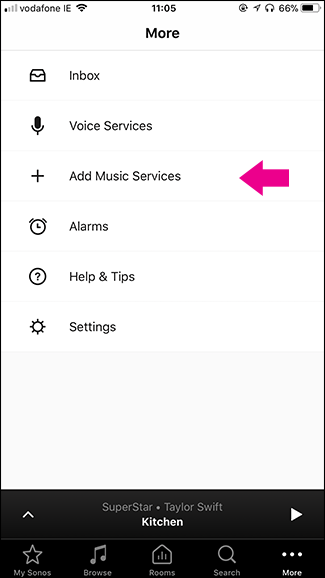
Schritt 3. Aus der Liste auswählen Spotify Die Seite „Zu Sonos hinzufügen“ wird angezeigt. Tippen Sie auf die Schaltfläche „Zu Sonos hinzufügen“ und wählen Sie „Verbinden mit“. Spotify” auf dem nächsten Bildschirm. Dann Spotify Die App wird auf Ihrem Gerät geöffnet und übermittelt Anmeldeinformationen an die Sonos-App. Nach ein paar Sekunden öffnet sich die Sonos-App erneut und Sie können Ihrem Namen einen Namen geben Spotify Konto.
Schritt 4. Nach der Benennung können Sie unten auf „Fertig“ tippen.
Wie verlinke ich? Spotify Mit Sonos-Lautsprechern auf einem Desktop
Schritt 1. Laden Sie Sonos herunter und installieren Sie es auf Ihrem Computer. Der Start der Anwendung.
Schritt 2. Klicken Sie auf „Musikdienste hinzufügen“, wo rechts ein Menü mit Diensten angezeigt wird, und wählen Sie es aus Spotify. Und es öffnet sich ein weiteres Fenster.
Schritt 3. Klicken Sie in diesem anderen Fenster auf „Weiter“, wählen Sie „Konto hinzufügen“ und melden Sie sich dann bei Ihrem an Spotify Konto.
So verbinden Sie die Sonos-App mit Sonos-Lautsprechern
Schritt 1. Öffnen Sie die Sonos-Anwendung auf Ihrem Gerät. Anschließend verbinden Sie das Gerät mit einem WLAN-Netzwerk, mit dem auch die Sonos-Lautsprecher verbunden sind.
Schritt 2. Tippen oder klicken Sie dann sofort auf „Verbinden“ und eine Benachrichtigung mit der Meldung, dass Sonos-Lautsprecher vorhanden sind, wird angezeigt. Befolgen Sie von dort aus die Anweisungen zum Anschließen der Sonos-Lautsprecher.
Teil 3. Erhalten Spotify Musik und Spiel Spotify Musik auf Sonos-Lautsprechern ohne Premium
Das Bessere Spotify Das Konto ist besser als das kostenlose Konto. Dies liegt daran, dass Sie mit einem Premium-Konto zusätzliche Songs erhalten und die Songs von hoher Qualität sind. Sie genießen außerdem werbefreies Streaming und können mehrere Songs überspringen. Aber all das ist möglich, wenn man den irgendwie teuren Premium-Account abonniert. Wie kann man also spielen? Spotify Musik auf Sonos-Lautsprechern ohne Premium?
Es gibt eine Möglichkeit, die Vorteile eines Premium-Kontos dennoch zu nutzen, ohne das Premium-Konto wirklich zu abonnieren. Dies ist mit Hilfe von möglich Spotify Konvertersoftware und -anwendungen. Solche Anwendungen entfernen den DRM-Schutz Spotify Musik herunterladen und auf der Festplatte speichern.
Heutzutage gibt es solche Anwendungen, aber das Beste ist TuneSolo Spotify Spotify Musikkonverter. Diese Software kann den DRM-Schutz von Songs in entfernen Spotify Premium-Konto und konvertieren Sie sie dann in jedes gewünschte Format. Es verfügt über die besten Download- und Konvertierungsgeschwindigkeiten, die das Fünffache erreichen können. Sie erhalten eine hochwertige Ausgabedatei mit der gleichen Klangqualität wie der Originalsong Spotify. Es kann konvertieren Spotify Musik in verschiedene Formate wie MP3, AAC, WAV, FLAC und viele andere. Die Software ist mit mehreren Betriebssystemen kompatibel Spotify und Sonos-Apps.
Das Faszinierende an dieser Software ist die Benutzerfreundlichkeit. Das Herunterladen und Installieren der Anwendung ist einfach und Sie benötigen weniger als fünf Minuten, um die Verwendung zu erlernen. Diese Anwendung verwaltet alle ID3-Tags und Metadateninformationen nach der Konvertierung. Es verfügt über ein Standard-Ausgabespeichersystem, mit dem Sie alle Ausgabedateien anzeigen und auf Ihrem Computer finden können.
So konvertieren Sie Musik Spotify Premium-Konto zur MP3-Nutzung TuneSolo
Schritt 1. Laden Sie das Programm herunter und installieren Sie es auf Ihrem Computer. Dann starten Sie es. Öffnen Sie außerdem Ihr und melden Sie sich an Spotify Konto.
Schritt 2. Jetzt ziehen und ablegen Spotify Songs auf Ihrem Premium-Konto zum Programm hinzufügen. Für eine einfachere Option kopieren Sie die Links zu den Songs und fügen Sie sie ein. Geben Sie dem Programm ein paar Sekunden Zeit, um die Songs zu laden.

Schritt 3. Klicken Sie auf „Alle Dateien konvertieren in“ und wählen Sie das MP3-Format aus der Liste aus. Klicken Sie dann auf „Alle konvertieren“, um mit der Konvertierung und dem Download zu beginnen Spotify Lieder.

Schritt 4. Klicken Sie auf „Ausgabedateien anzeigen“ und alle konvertierten Dateien werden angezeigt. Kopieren Sie nun die Dateien und fügen Sie sie in den Ordner auf Ihrer Festplatte ein.
Schritt #5. Da sich die konvertierten Songs nun auf Ihrer Festplatte befinden, ist es an der Zeit, sie zur Sonos-App hinzuzufügen und auf Sonos-Lautsprechern abzuspielen. Öffnen Sie also die Sonos-App auf Ihrem Computer und klicken Sie auf „Menüs verwalten“ >> „Einstellungen der Musikbibliothek“.
Schritt #6. Klicken Sie im Bibliotheksfenster auf „+“ für Mac oder „Hinzufügen“ für Windows. Wählen Sie dann NAS-Laufwerk als Netzwerkgerät aus.
Schritt #7. Wählen Sie nun den Ordner mit aus Spotify Musik und klicken Sie unten auf der Seite auf „Weiter“. Und es erscheint ein Feld mit Benutzernamen und Passwort für das Laufwerk. Klicken Sie auf „Weiter“, wenn Ihr Laufwerk kein Passwort hat. Und schon sind Sie fertig.
Bei Mobiltelefonen und Tablets müssen Sie die konvertierten Songs per USB-Kabel auf die Geräte übertragen, bevor Sie sie zur Sonos-App hinzufügen.
Zusammenfassung
Sie können direkt oder indirekt spielen Spotify Musik auf Sonos-Lautsprechern. Sonos-Lautsprecher werden über die Sonos-App gesteuert, die auf mehreren Geräten, einschließlich Computern, installiert werden kann. Sonos-Lautsprecher nutzen WLAN, was bedeutet, dass Ihr Gerät auch mit demselben WLAN wie die Lautsprecher verbunden sein sollte.
Dann verlinken Spotify mit der Sonos-App zum Spielen Spotify Musik auf Sonos-Lautsprechern. Indirekt können Sie herunterladen Spotify Musik mithilfe von Tools von Drittanbietern auf Ihre Festplatte kopieren. Fügen Sie dann die heruntergeladene Musik zur Sonos-App hinzu, bevor Sie sie auf Sonos-Lautsprechern abspielen. Denken Sie daran, es nicht zu verwenden TuneSolo Spotify Musikkonverter für kommerzielle Zwecke.